9つの最高のWordPress人気投稿プラグイン+使用方法
公開: 2023-02-06最高の WordPress 人気投稿プラグインをお探しですか? または、人気のあるコンテンツを動的かつ視覚的に魅力的な方法で表示するツールをお探しですか? もしそうなら、あなたは正しいページにたどり着きました。
たった 1 つのソリューションでトラフィックを増やし、コミュニティの関与を促進し、貴重な洞察を得られることを想像してみてください。 WordPress の人気投稿プラグインを使用すると、最も人気のあるコンテンツを簡単に紹介できます。 また、内部リンクを改善し、ユーザー エンゲージメント時間を増やします。
嬉しいことに、WordPress サイトに最適な人気の投稿プラグインがいくつかあります。 とはいえ、数ある選択肢の中からひとつを選ぶのは至難の業。
この記事では、WordPress で最も人気のある投稿プラグインの厳選リストを作成しました。 それでは、プラグインのリストに飛び込みましょう!
WordPress人気投稿プラグインが必要な理由?
先に進む前に、WordPress で人気のある投稿プラグインの利点を調べてみましょう。
WordPress の人気投稿プラグインは、ウェブサイトのエンゲージメントを高め、トラフィックを促進するのに役立ちます。 また、視聴者に関する貴重な洞察を得ることができます。
これらのツールを使用すると、最も人気のあるコンテンツを視覚的に魅力的かつ動的な方法で簡単に表示できます。 したがって、訪問者の注目を集め、サイトをさらに探索するように促します.
さらに、WordPress の人気の投稿プラグインを使用することにはいくつかの利点があります。 それらのいくつかは次のとおりです。
- ウェブサイトで人気の投稿を表示し、トラフィックを増やすのに役立ちます。
- また、人気のあるコンテンツに関する洞察を提供し、コンテンツ戦略を導きます。
- 人気のある投稿を簡単にハイライトして、読者を惹きつけます。
- パフォーマンスの高いコンテンツにトラフィックを誘導することで、ページビューと広告収入の増加に役立ちます。
- 内部リンクを改善し、ユーザーの滞留時間を増やすことができます。
- また、ソーシャル メディアで人気のある投稿を紹介して、ソーシャル シェアを促進します。
- 人気の投稿に関するリアルタイム データを自動的に追跡して表示します。
- 人気のある投稿を追跡して紹介するプロセスを自動化することで、時間を節約できます。
- 人気のある投稿リストから特定の投稿またはカテゴリを除外する機能。
どのプラグインを選択するかについての詳細なガイダンスが必要ですか? 心配ない! 最適な WordPress プラグインを選択する方法についてのガイドをお届けします。
とは言え、先に進みましょう!
9つの最高のWordPress人気投稿プラグイン
あなたの便宜のために、WordPressで人気のある最高の投稿プラグインの厳選されたリストをまとめました. 各オプションの説明、機能、価格を確認して、ニーズに合った完璧なプラグインを見つけてください。
1.WordPressの人気投稿
WordPress の人気のある投稿プラグインは、ブログで最も訪問された投稿を表示するように設計された高度にカスタマイズ可能なウィジェットです。 そして最高の部分は、ブログに複数のウィジェットがあり、それぞれに独自の設定があることです.
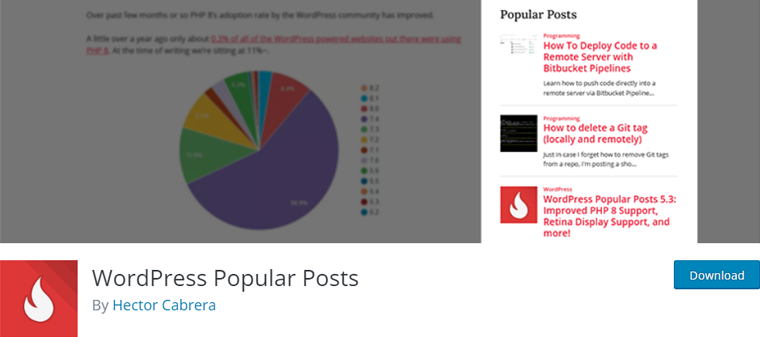
また、どの投稿が最も多くのトラフィックを獲得しているかを追跡することは、これまでになく困難でした. 特定の時間範囲を設定する機能により、最も人気のある投稿を見ることができます。 過去 24 時間、過去 7 日間、過去 30 日間など。
主な特長:
- サムネイルを使用して投稿を表示できるため、訪問者は各投稿の内容をすばやく簡単に確認できます。
- また、カスタム投稿タイプをサポートしているため、すべてのコンテンツの人気を追跡できます.
- 統計ダッシュボードは、人気のある投稿が時間の経過とともにどのように推移しているかを確認するのに最適な方法です.
- 並べ替えオプションを使用すると、人気のあるリストを好きな方法で並べ替えることができます (ビュー、コメント、または投稿のタイトル)。
- 高度なキャッシュ機能により、サイトのパフォーマンスが向上します。
価格:
このプラグインは完全に無料で、WordPress.org のプラグイン ディレクトリから入手できます。 また、このプラグインは WordPress ダッシュボードから簡単にインストールできます。
2.モンスターインサイト
MonsterInsights は、WordPress 用の最高の Google アナリティクス プラグインの 1 つです。 このプラグインを使用すると、WordPress ダッシュボードから必要なすべての重要な統計にアクセスできます.
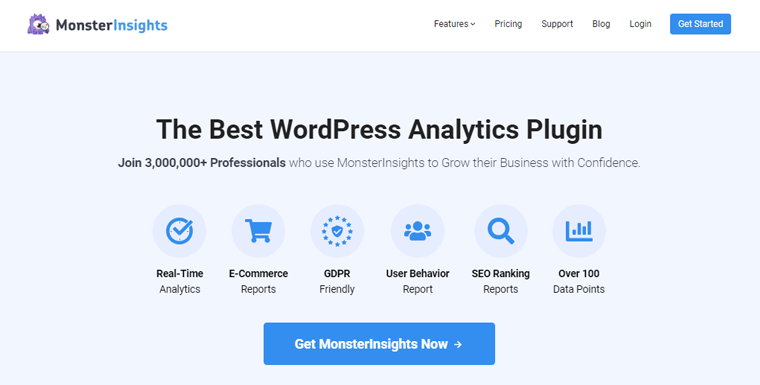
それだけではありません。このプラグインには投稿タイプ追跡機能があります。 投稿、ページ、カテゴリ、カスタム投稿タイプなど、Web サイトの各タイプのコンテンツのパフォーマンスを確認できます。
さらに、どのタイプのコンテンツが訪問者を惹きつけているかを確認し、データ主導の決定を下して Web サイトのパフォーマンスを向上させるのに役立ちます。 したがって、投稿の閲覧数を増やしたい場合でも、トラフィックを増やしたい場合でも、MonsterInsights には成功するために必要な洞察があります。
主な特長:
- 便利な監視のために、管理バーから直接ページの分析情報にすばやくアクセスします。
- また、最も人気のある投稿を強調表示し、視聴者とのエンゲージメントを高めます。
- 個々の投稿やページのパフォーマンスを詳しく見て、十分な情報に基づいた意思決定を行うことができます。
- 詳細な分析と記録管理のために PDF レポートを簡単にダウンロードできます。
- 何がトラフィックやエンゲージメントを促進しているかなど、コンテンツのパフォーマンスに関する貴重な洞察を得ることができます。
- 個々の投稿とページの統計を監視して、進捗状況を追跡し、改善すべき領域を特定できます。
- 最もアクセス数の多いコンテンツをすばやく特定し、戦略を最適化してその成功を活用します。
価格:
MonsterInsights は、無料プランとプレミアムプランの両方を備えたフリーミアムの WordPress プラグインです。 無料のプラグインは、WordPress プラグイン リポジトリからダウンロードできます。 または、ダッシュボードからインストールするだけです。
プレミアムプラグインについては、Web サイトの価格ページで 3 つの価格プランを利用できます。 彼らです:
- プラス プラン:中小企業および出版社向けの年間費用は 199 ドルです。 無制限のページ ビュー、無制限のユーザー、および 1 つのサイトでの使用が含まれます。
- プロ プラン: e コマース サイトおよびビジネスの場合、年間 399 ドルかかります。 Plusプランのすべてに加えて、高度な分析機能と高度なレポートが含まれています.
- エージェンシー プラン:マーケティングおよび Web 開発エージェンシーの費用は年間 799 ドルです。 Pro プランのすべての機能に加えて、WordPress マルチサイト サポート、25 サイトでの使用などを備えています。
3.ジェットパック
Jetpack は強力なセキュリティ WordPress プラグインの 1 つで、使いやすいセキュリティ ツールを提供して Web サイトを安全に保ちます。 それだけではありません。Web サイトの速度を最適化するのに役立つパフォーマンスおよび成長ツールも含まれています。
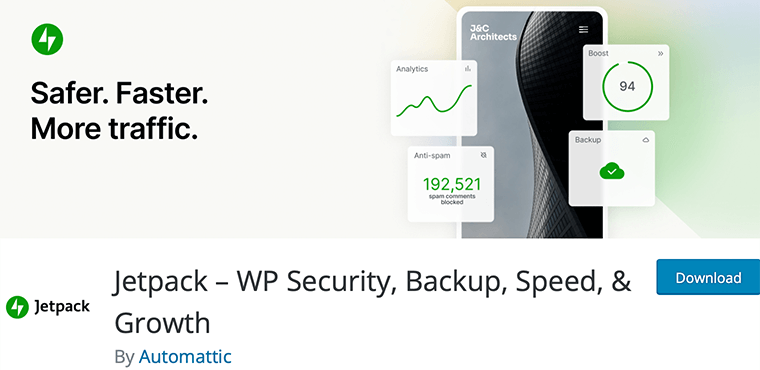
さらに、あなたの最高のコンテンツを紹介するために、 Top Posts & Pages Widgetを提供しています。 最も高く評価された投稿または最大 10 件の投稿を表示できます。 したがって、訪問者が最も人気のあるコンテンツにすばやく簡単にアクセスできるようにします。
主な特長:
- このプラグインを使用すると、サイトのどこにでもトップ ポスト & ページ ウィジェットを表示できます。
- また、投稿やページでショートコードを使用して、人気のあるコンテンツを紹介します。
- ショートコードをテーマ テンプレート ファイルに直接追加して、さらにカスタマイズすることができます。
- 人気のある投稿を時間枠で簡単にフィルタリングし、先月以内に公開されなかった投稿を削除します。
価格:
Jetpack はフリーミアムの WordPress プラグインでもあります。 無料版は WordPress.org ディレクトリから直接ダウンロードできます。
一方、より多くの追加機能については、プレミアムバージョンに切り替えることができます。 以下のプランでご利用いただけます。
- セキュリティ プラン:月額 $20 の費用がかかり、毎年請求され、バックアップ、スパム保護などの機能が含まれます。
- コンプリート プラン:月額 50 ドルで、毎年請求され、セキュリティとパフォーマンス機能が含まれています。
4.投稿を表示する
Display Posts は、Web サイトに人気の投稿を追加するための人気のある WordPress プラグインの 1 つです。 このプラグインを使用すると、美しいリスト、グリッド、ナビゲーションなどをコンテンツで簡単に作成できます。
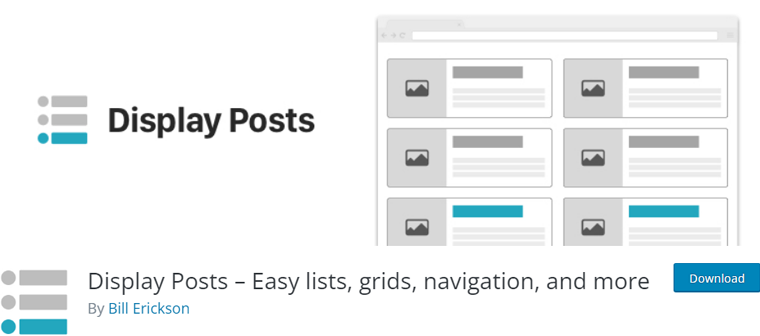
さらに、ウェブサイトのコンテンツを簡単に一覧表示できるため、ブロガーやポートフォリオ ウェブサイトに最適です。 ショートコードをコンテンツ エディターに追加するだけで、準備完了です。
主な特長:
- 投稿をカテゴリ別にフィルタリングして、視聴者向けにターゲットを絞ったコンテンツ リストを作成します。
- グリッドベースの表示機能を使用して、魅力的で視覚的に魅力的な投稿リストを Web サイトに作成します。
- 人気のある投稿を一覧表示し、タイトル、メニューの順序、関連性、コンテンツ タイプなどのさまざまな要因に基づいて並べ替えます。
- Web サイトで今後のイベントを強調表示して、視聴者に最新の情報を提供し、コミュニティで起こっていることに関心を持たせます。
- 各リストに表示される投稿の数と投稿の抜粋の長さを制御します。
価格:
Display Post プラグインは、WordPress.org のプラグイン リポジトリから無料で入手できます。
ただし、アドオンを追加することで、このプラグインの機能をいつでも拡張できます。 一般的なアドオンには、ページネーション、日付ビュー、アルファ ビューなどがあります。
5. WP-PostRatings
WP-PostRatings を使用して、WordPress サイトに今すぐ評価を追加してください。 このプラグインは、訪問者が楽しくインタラクティブな評価システムを WordPress Web サイトに追加するのに役立ちます。
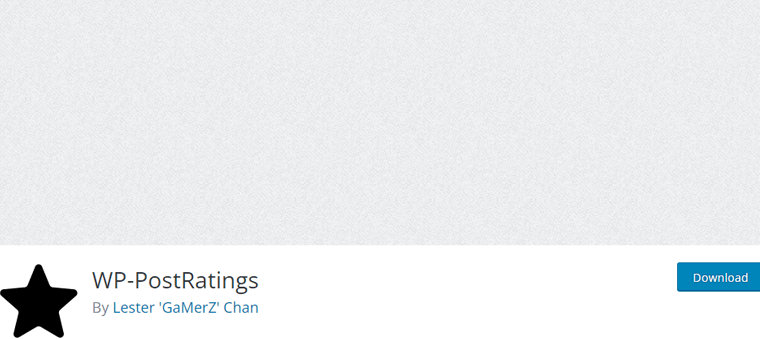
したがって、貴重なフィードバックを提供し、どのコンテンツが最も人気があるかを判断するのに役立ちます. さらに、どの投稿が視聴者の共感を呼んでいるかを確認し、それに応じてコンテンツ戦略を調整することができます.
また、さまざまなショートコードとウィジェットが利用できるため、サイトのどこにでも簡単に評価を表示できます. たとえば、ホームページから個々の投稿やページへ。
主な特長:
- 訪問者は、投稿の抜粋、コメント フォーム、またはその両方から評価できます。
- 投票画像用のカスタマイズ可能なテンプレートが付属しています
- このプラグインは、WordPress Multilingual (WPML) プラグインなどの多言語プラグインと互換性があります。
- また、ユーザーの役割と IP アドレスによって投票を制限することもできます。
価格:
WP-PostRatings は、WordPress.org の公式プラグイン ライブラリから無料で入手できます。
6.トップ10
もう 1 つのリストにあるのは、WordPress の人気の投稿プラグインで、ユーザーフレンドリーで強力な機能が満載の Top 10 です。 投稿、ページ、カスタム投稿タイプのページ ビュー数を追跡できます。
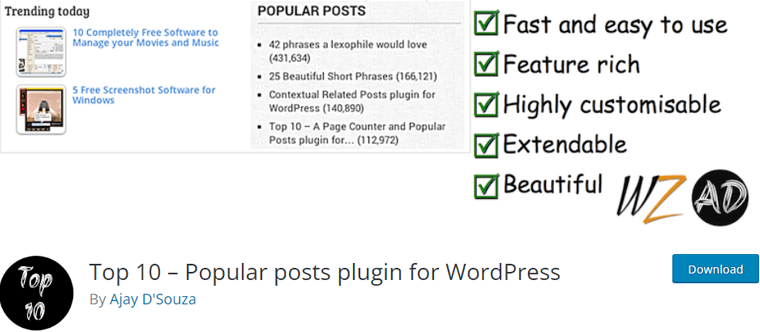
それだけではなく、2 つの便利なウィジェットも付属しています。 したがって、それらを使用して、サイトのどこにでも最も人気のある投稿のリストを表示できます. ホームページ、サイドバー、またはその他のウィジェット領域でトップの投稿を紹介します。
主な特長:
- 最も人気のある投稿の目を引くサムネイルを表示して、読者の注意を引くことができます。
- Gutenbergなどの最新の WordPress エディターと互換性があるため、簡単に使用できます。
- また、投稿、ページ、カスタム投稿タイプのページビュー数を簡単に正確に追跡します.
- プラグインを好みに合わせてカスタマイズできる、ユーザーフレンドリーなバックエンドが付属しています。
- 人気のキャッシュプラグインとの互換性を楽しむことができ、互換性の問題の煩わしさを解消します。
価格:
これは、WordPress.org の公式プラグイン ディレクトリで簡単に入手できる無料のプラグインです。

7.WPタブウィジェット
WP Tab Widget は、ブログの完璧なタブに必要な WordPress プラグインです。 このプラグインは AJAX 化されたソリューションであるため、コンテンツは要求されたときにのみ読み込まれます。 つまり、高速で軽量で、Web サイトの速度が低下することはありません。
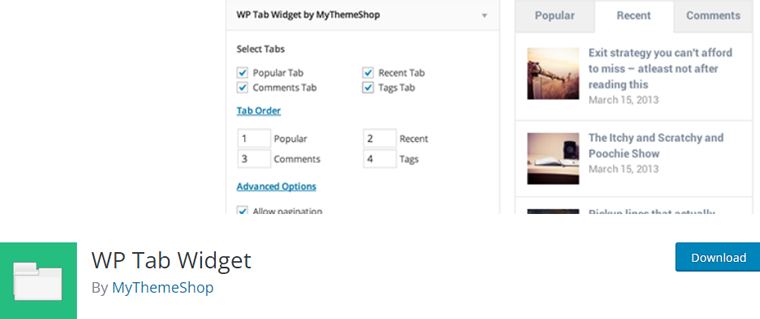
さらに、最も人気のある投稿、最近の投稿、最近のコメント、およびタグを表示する美しいタブを簡単に作成できます。 また、これらのタブは、ホームページ、サイドバー、フッターなど、サイトのどこにでも表示できます。
主な特長:
- フォント サイズ、背景色、テキストの色など、さまざまなオプションから選択できます。
- 組み込みのページネーション システムが付属しており、投稿を簡単にナビゲートできます。
- 投稿を表示するために、人気、最近、コメント、タグなどのさまざまなタブを柔軟に選択できます。
- 完全にレスポンシブです。つまり、あらゆる画面サイズに調整できます。
- タブに表示する投稿の数を完全に制御できます。
価格:
WP Tab Widget は、WordPress.org の公式プラグイン ディレクトリから無料で入手できます。
8.トレンド/人気の投稿スライダーとウィジェット
Tending/Popular Post Slider と Widget を使用して、人気の投稿やトレンドの投稿を紹介します。 ショートコードまたはサイドバーのウィジェットを使用して投稿を追加するかどうかにかかわらず、このプラグインはそれを簡単にします.
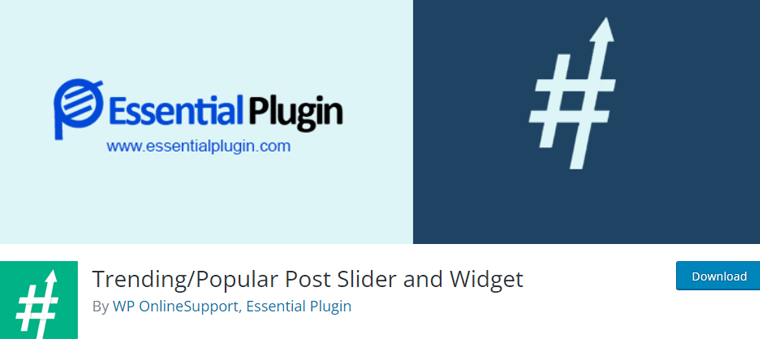
一番いいのは、人気の投稿をどのように表示するかを選択できることです。 グリッド ブロック、スライダー、カルーセル、またはウィジェットから選択します。 これらのオプションを使用すると、Web サイトに最適なものを見つけることができます。
このプラグインは用途が広いだけでなく、完全にレスポンシブです。 そのため、どのデバイスでも見栄えがすることを確信できます。
主な特長:
- トレンド投稿と注目投稿の両方を管理できます。
- グリッドとグリッド ボックスのレイアウトから選択できる20 のデザインを提供します。
- コメントとコメント数を表示または非表示にするオプションもあります。
- スライダーのページネーションと矢印を制御し、必要に応じて非表示にすることができます。
- また、表示する投稿数を制限することができます。
価格:
このプラグインは、無料版とプレミアム版の両方で利用できます。 無料版は、WordPress.org のプラグイン ライブラリで入手できます。
一方、プロ機能を利用するには、公式 Web サイトからプレミアムバージョンを購入する必要があります。 以下の有料オプションがあります。
- 年間:年間 169 ドル (35 以上のプラグイン、2000 以上のテンプレート = エッセンシャル プラグイン バンドル)、チケット サポート オプション、無制限のサイト使用など。
- ライフタイム: $349、ライフタイム ライセンス、年間プランのすべての機能、チャット サポート。
9.関連
関連プラグインを使用して、WordPress Web サイトで最も人気のある、注目の、最新の投稿を表示します。 したがって、重要な情報を強調することで、読者の関心を維持できます。
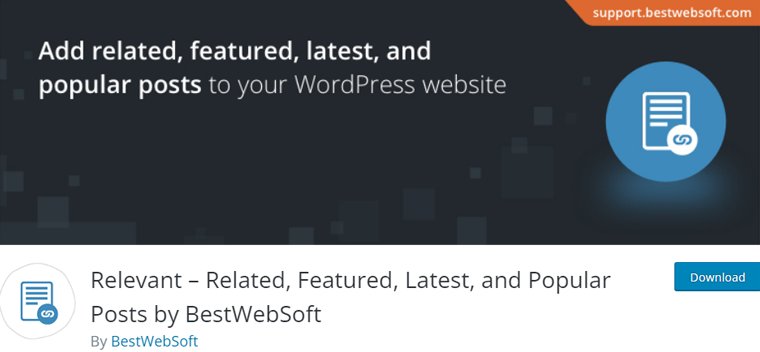
さらに、特定のカテゴリまたは現在のカテゴリから最新の投稿を表示する方法を提供する包括的なソリューションです。 したがって、訪問者の関心を維持し、ページ ビューの増加、セッション時間の延長、そして最終的にはユーザー エクスペリエンスの向上につながります。
主な特長:
- Web サイトのコンテンツの前または後に、関連する投稿、おすすめの投稿、最新の投稿、人気のある投稿を表示することを選択できます。
- 関連する投稿、注目の投稿、最新の投稿、人気のある投稿のタイトルを、ニーズに合わせて変更できます。
- 投稿の種類ごとに表示する投稿の数を制御するオプションがあります。
- このプラグインを使用すると、カテゴリ、タグ、タイトル、およびメタ情報に基づいて、関連する投稿を投稿およびページに表示できます。
- さらに、人気の投稿をビュー数とコメント数で並べ替えることができます。
価格:
これは無料の WordPress 人気投稿プラグインです。 WordPress.org の公式プラグイン ディレクトリで入手できます。
WordPress人気投稿プラグインの使い方
これで、WordPress の人気投稿プラグインのリストを終了します。 それでは、WordPress の人気のある投稿プラグインを使用して、ウェブサイトに人気のある投稿を表示するための 3 つの簡単で効果的な手順を説明します。
それでは、これらの各ステップを見てみましょう。
ステップ 1: プラグインをインストールしてアクティブ化する
WordPress 人気投稿プラグインの使用を開始するには、プラグインをインストールしてアクティブ化する必要があります。 そのためには、WordPress 管理ダッシュボードにアクセスする必要があります。 まず、WordPress ダッシュボードにログインします。
そこに着いたら、「プラグイン」メニューに移動し、「新規追加」サブメニューをクリックします。
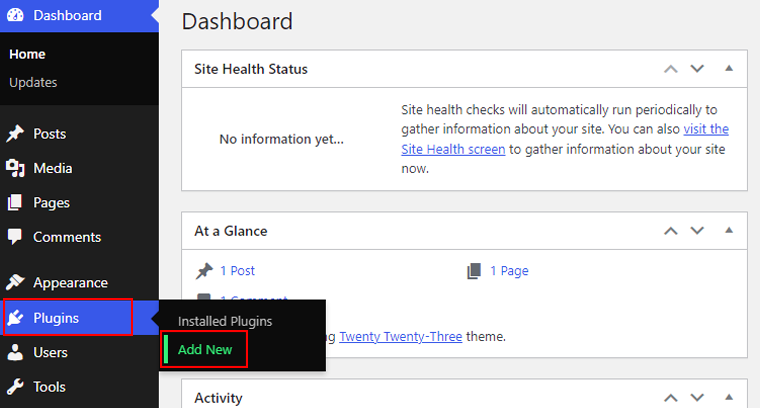
これで、ページの右側に「プラグインの検索」ボックスが表示され、 WordPress の人気のある投稿プラグインを検索できます。
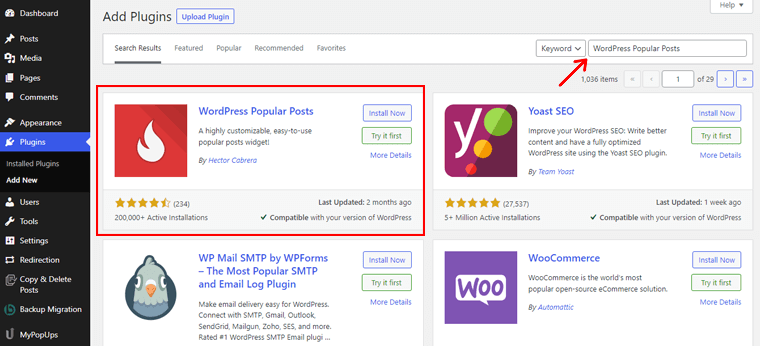
プラグインを選択したら、それをインストールして WordPress Web サイトで使用します。 ここで、 [今すぐインストール] ボタンをクリックする必要があります。
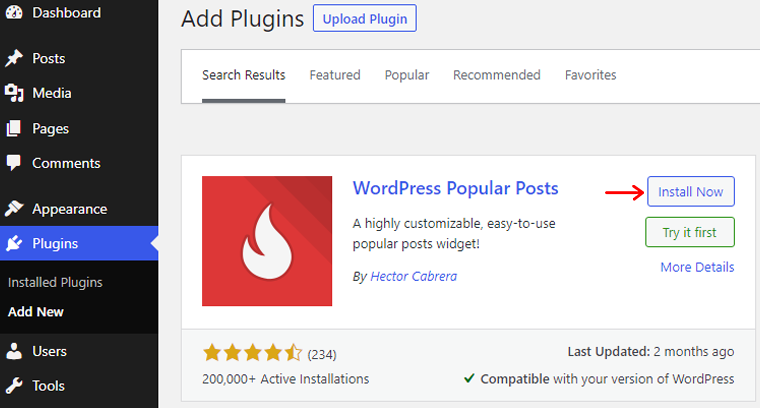
プラグインが完全にインストールされた後に表示される「アクティブ化」ボタンをクリックするだけで、プラグインをアクティブ化できます。
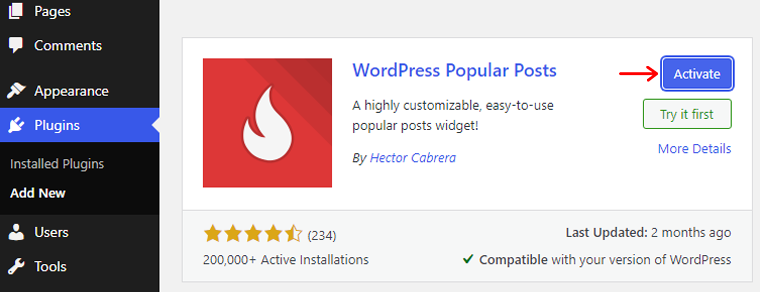
最後に、Web サイトの WordPress 人気投稿プラグインのインストールに成功しました。
詳細なインストール ガイドを入手するには、WordPress プラグインのインストール方法に関するチュートリアルをお読みください。
ステップ 2: プラグインを構成する
インストールしたら、ダッシュボード メニューの[設定]に移動し、[ WordPress の人気のある投稿] をクリックします。
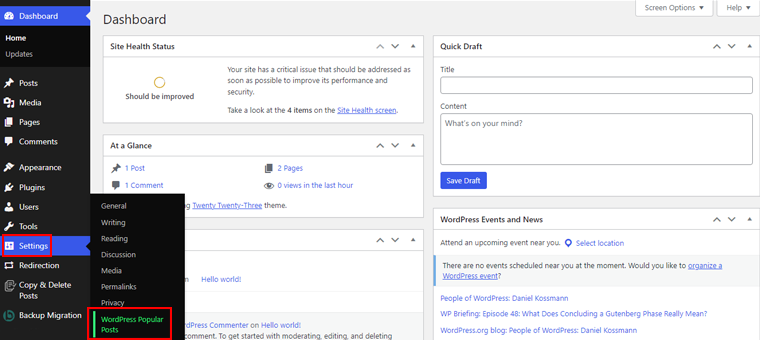
このダッシュボードは、投稿の進行状況を確認するための目的地です。 最も多く閲覧され、最も多くコメントされた投稿の膨大な数の閲覧数とコメントを垣間見ることができます。
Stats 、 Tools 、 Debugなどの直感的なオプションを選択して、無限の可能性を解き放ちます。
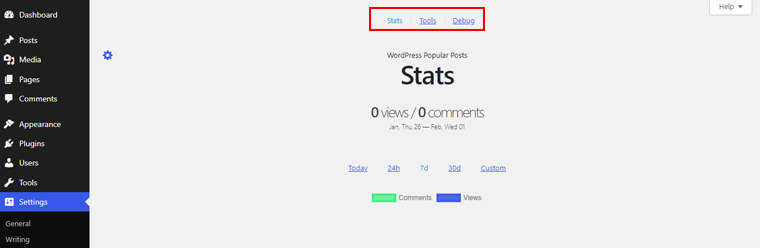
最も人気のある投稿に個人的なタッチを追加したい場合は、[ツール] リンクをクリックしてカスタマイズを開始します。
その後、サムネイルとアイキャッチ画像を変更できるページにリダイレクトされます。 また、[ Lazy Load ] オプションに対して [はい] または [いいえ] をクリックすることもできます。 そして、 「適用」ボタンをクリックして変更を保存します。
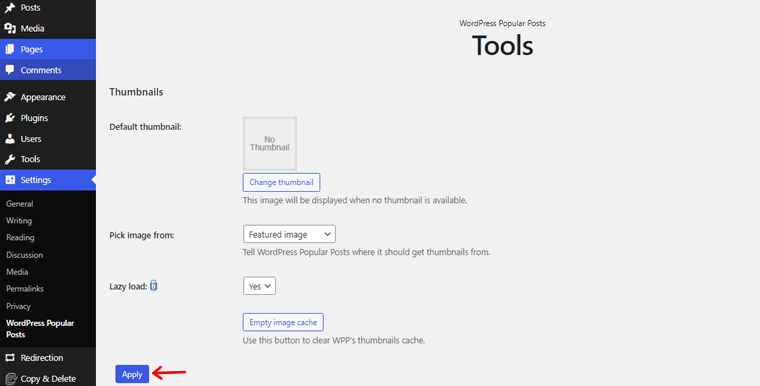
さらに下にスクロールすると、データを変更するオプションが表示されます。 たとえば、view post にログインできるユーザーを選択したり、ログ オプションを制限したり、 Ajaxify ウィジェットを有効/無効にしたりすることができます。完了したら、[適用] ボタンをクリックして変更を加えます。
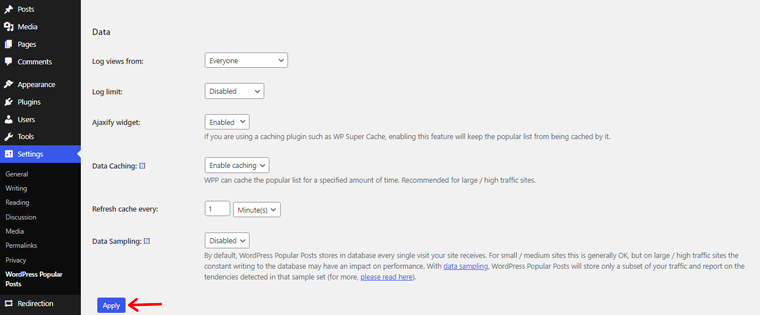
さらに下に、現在のウィンドウまたは新しいウィンドウとタブで開くリンクを変更するオプションが表示されます。 また、 Use plugin's stylesheetを有効/無効にするオプションがあります。 完了したら、「適用」ボタンをクリックして変更を加えます。
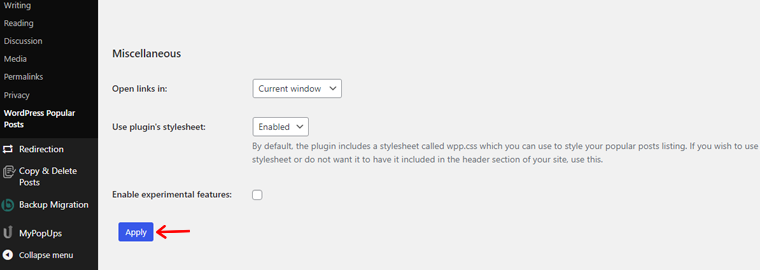
これで、人気の投稿ウィジェットを Web サイトに追加する準備が整いました。
ステップ 3: ショートコードを使用して人気の投稿を表示する
最も人気のある投稿を表示するには、 [wpp header='Popular Posts']ショートコードを Web サイトの任意の場所に挿入する必要があります。
ただし、最初にページを作成する必要があります。 これを行うには、WordPress ダッシュボードに移動し、[ページ] をクリックします。 そこで、オプションAdd New を選択します。
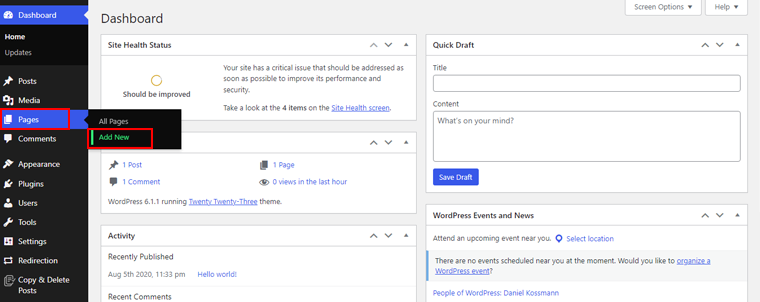
その後、エディター ページに移動します。 そこで、ショートコード ウィジェットを追加する必要があります。 左上隅の「+」ボタンをクリックし、検索バーでショートコードを検索します。 表示されたら、クリックしてページに追加します。
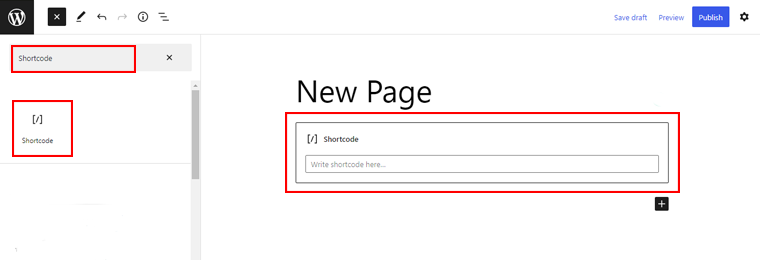
次に、前述のショートコードをショートコード ボックスに追加します。 その後、右上隅にある「公開」ボタンをクリックします。
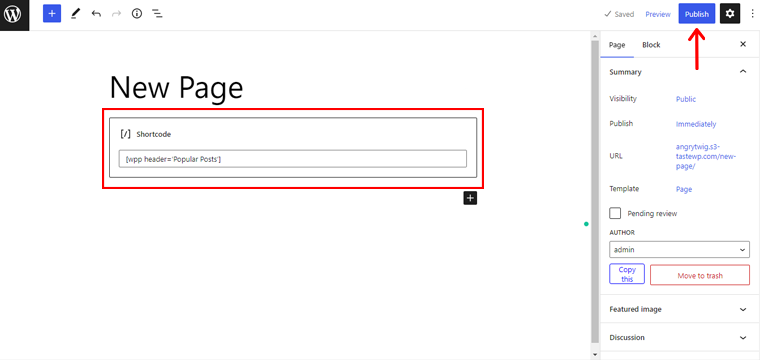
そして、あなたは完了です!
これらの手順に従うと、ショートコードを使用して WordPress Web サイトに人気の投稿を簡単に表示できます。
初めてサイトを作成しようとしている初心者の方は、ウェブサイトの作成方法に関する究極のガイドをお読みください。
結論
これで、最高のWordPress人気投稿プラグインに関する記事は終わりです! この記事が、WordPress サイトに適した人気のある投稿プラグインを見つけるのに役立つことを願っています.
1 つを推奨する場合は、WordPress の人気のある投稿を選択します。 これは無料のプラグインであるだけでなく、独自の機能を持つ複数のウィジェットも備えています。 後悔しないと信じています!
記事に記載されているプラグインを使用したことがありますか? ご意見をお待ちしております。 以下のコメントセクションであなたの経験を共有してください.
ご不明な点がございましたら、お気軽にお問い合わせください。 私たちはいつでも喜んでお手伝いします。
WordPress で削除されたブログ投稿またはページを復元する方法と、WordPress で「自己紹介」ページを作成する方法に関する記事も確認できます。
また、この記事が参考になった場合は、他のユーザーと共有していただければ幸いです。 だから私たちが言葉を広めるのを手伝ってください。
最後に、Twitter と Facebook でフォローして、最新の記事をチェックしてください。
